奉行連携データの取込について説明します。
手順
奉行連携データ取込の一覧画面を表示する
- 右上の、[ようこそ、(ユーザー名)さん]-[システム設定]を選択します。

- システム設定画面が表示されますので、[OBC奉行連携オプションメニュー]-[奉行連携データ取込]をクリックします。
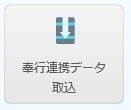
- 奉行連携データ取込の可能なオブジェクト一覧が表示されます。
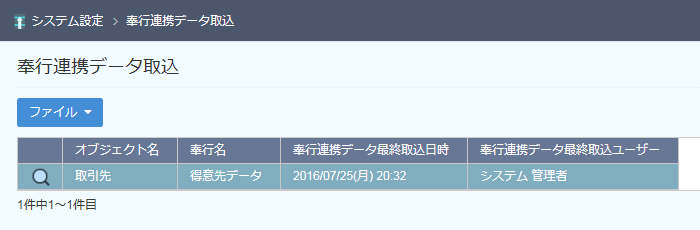
【項目説明】項目名 内容 オブジェクト名 オブジェクト名を表示します。 奉行名 奉行でのメニュー名を表示します。 奉行連携データ最終取込日時 奉行連携データの最終取込日時を表示します。 奉行連携データ最終取込ユーザー 奉行連携データの最終取込ユーザーを表示します。 ※【奉行連携設定する】にてマスタ運用基準を商蔵奉行へ設定しているオブジェクトが表示されます。
奉行連携データの取込をする
- 奉行連携データ取込の一覧画面を表示します。
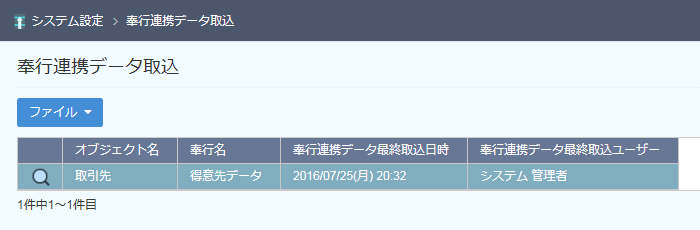
- 奉行連携データ取込を行うオブジェクトの
 をクリックします。
をクリックします。 - 奉行連携データ取込画面が表示されますので、[取込ファイル]の
 をクリックし、CSVファイルを設定後、[詳細]をクリックします。
をクリックし、CSVファイルを設定後、[詳細]をクリックします。
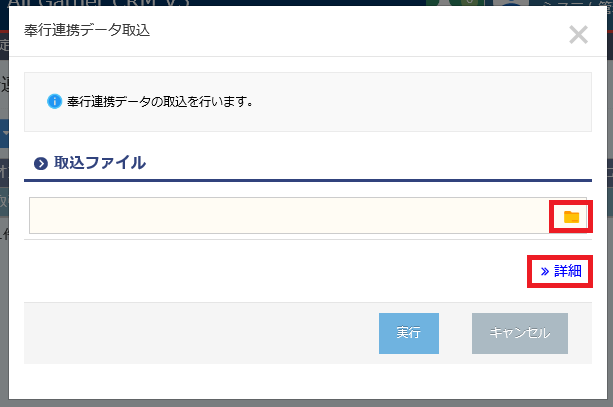
- 設定画面が表示されますので、設定後[実行]をクリックします。
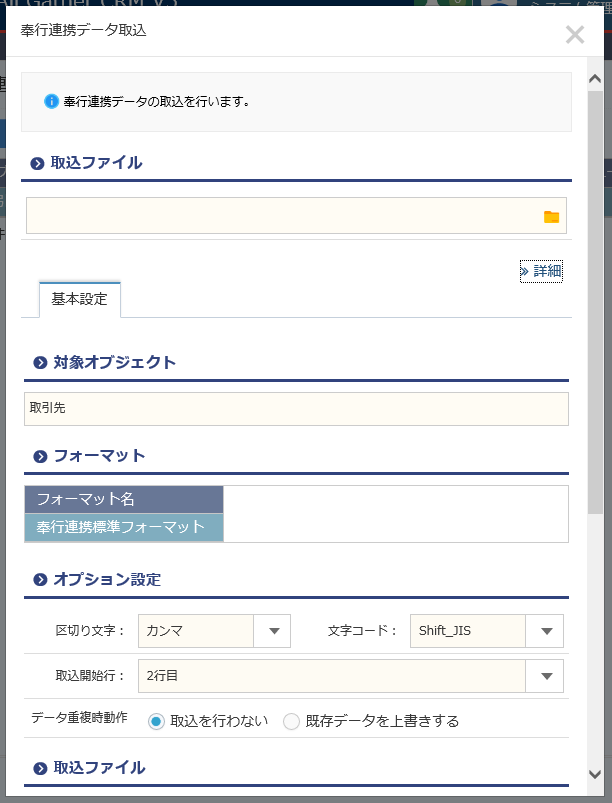
取込ファイル 取り込むCSVファイルを設定します。 [基本設定]タブ
対象オブジェクト データ取込を行うオブジェクトが表示されます。 フォーマット名 取込を行うCSVファイルのフォーマットを選択します。 オプション設定 区切り文字 CSVファイルの区切り文字を[カンマ]、[タブ]から選択します。 文字コード プルダウンからCSVファイルの文字コードを選択します。 取込開始行 プルダウンから取り込むCSVファイルの読み込み開始行を選択します。
1行目に項目名がある場合は2行目を選択します。データ重複時動作 すでに登録済みのデータを取り込む際の動作を[取込を行わない]、[既存データを上書きする]から選択します。 伝票区切り文字 伝票区切り文字を出力する場合、チェックを入れます
※オブジェクトが[見積もり]、[受注]、[売上]の場合のみ表示されます。 - データ取り込みのメッセージが表示されますので、「はい」をクリックします。
※この処理は時間がかかります。処理が完了するまでそのままでお待ちください。 - 取り込み結果を確認します。取り込みができなかった場合は理由が表示されますので、原因を取り除き再度処理を実行してください。